Windows10怎么自动隐藏任务栏
1、首先点击桌面左下角【开始】图标,如下图所示。
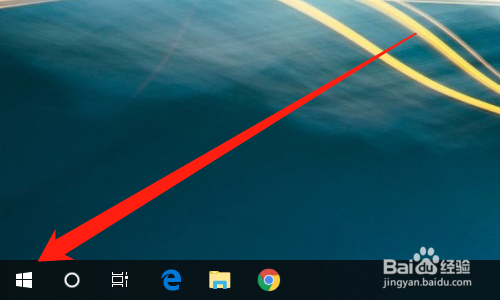
2、然后点击【设置】图标,如下图所示。
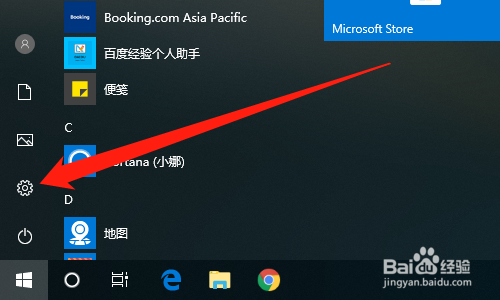
3、然后点击【个性化】,如下图所示。

4、然后点击【任务栏】,如下图所示。

5、然后打开【在桌面模式下自动隐藏任务栏】开关,如下图所示。
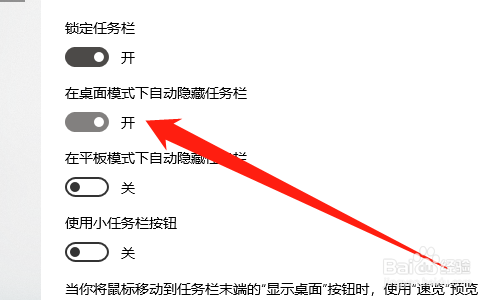
6、总结:1、点击桌面左下角晃瓿淀眠【开始】图标2、点击【设置】图标3、点击【个性化】4、点击【任务栏】5、打开【在桌面模式下自动隐藏任务栏】开关
1、首先点击桌面左下角【开始】图标,如下图所示。
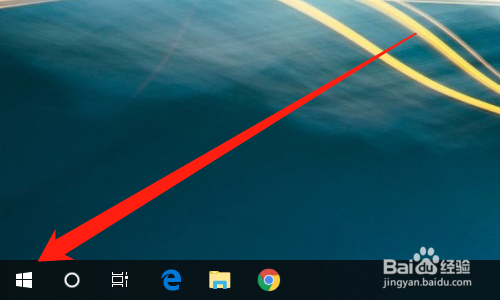
2、然后点击【设置】图标,如下图所示。
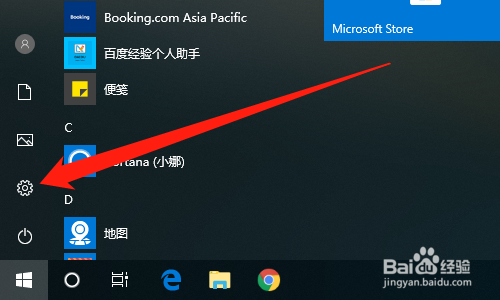
3、然后点击【个性化】,如下图所示。

4、然后点击【任务栏】,如下图所示。

5、然后打开【在桌面模式下自动隐藏任务栏】开关,如下图所示。
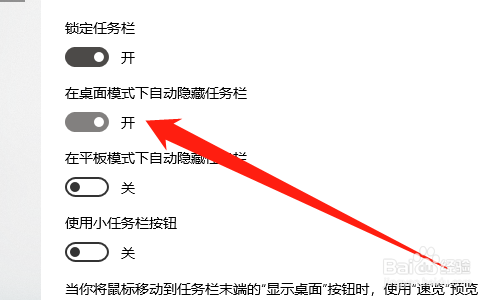
6、总结:1、点击桌面左下角晃瓿淀眠【开始】图标2、点击【设置】图标3、点击【个性化】4、点击【任务栏】5、打开【在桌面模式下自动隐藏任务栏】开关